-
Περιεχόμενα
1.002 -
Εντάχθηκε
-
Τελευταία επίσκεψη
-
Days Won
6
Τύπος περιεχομένου
Profiles
Φόρουμ
Downloads
Gallery
Ειδήσεις
Media Demo
Store
Δημοσιεύσεις δημοσιεύτηκε από sdtopo
-
-
Κούφωμα παραθύρου OPSPAR
Ανοίγει καρτέλα όπου έχετε επιλογές για επαναλαμβανόμενη αυτόματη σχεδίαση παραθύρων σε όψη επιλέγοντας μόνο το κέντρο του ανοίγματος ή 2σημεία στην συνέχεια στην οθόνη. Επιλέγετε διαδοχικά σημεία σε κλειστές περιοχές (η ορθογώνιο με 2 σημεία) στην οθόνη και σχεδιάζονται αυτόματα τα παραπάνω παράθυρα ανάλογα με τις ρυθμίσεις που έχετε κάνει στην καρτέλα.Παρόμοιες εντολές:BFF: Επαναλαμβανόμενο Offset σε καθορισμένη απόσταση με επιλογή σημείων εντός κλειστών περιοχών .BFF2: Επαναλαμβανόμενο διπλό Offset σε 2 καθορισμένες αποστάσεις με επιλογή σημείων εντός κλειστών περιοχών.
Επιλέγετε διαδοχικά σημεία σε κλειστές περιοχές (η ορθογώνιο με 2 σημεία) στην οθόνη και σχεδιάζονται αυτόματα τα παραπάνω παράθυρα ανάλογα με τις ρυθμίσεις που έχετε κάνει στην καρτέλα.Παρόμοιες εντολές:BFF: Επαναλαμβανόμενο Offset σε καθορισμένη απόσταση με επιλογή σημείων εντός κλειστών περιοχών .BFF2: Επαναλαμβανόμενο διπλό Offset σε 2 καθορισμένες αποστάσεις με επιλογή σημείων εντός κλειστών περιοχών.Μπορείτε να κατεβάσετε την νέα Demo έκδοση 3.5 (πλήρης περιορισμένου χρόνου) εδώ.
-
Στάθμες με γραμμή ............... (έξω από το σχέδιο) TSTGRΓια κάθε σημείο που επιλέγετε η στάθμη αναγράφεται σε προκαθορισμένη απόσταση δεξιά ή αριστερά της περιοχής του σχεδίου και διακεκομμένη γραμμή μέχρι το σημείο.Η εντολή λειτουργεί βάσει των ρυθμίσεων που έχετε ορίσει στην καρτέλα της TST.
 Δείτε την περιγραφή της εντολής εδώ.
Δείτε την περιγραφή της εντολής εδώ.Μπορείτε να κατεβάσετε την νέα Demo έκδοση 3.5 (πλήρης περιορισμένου χρόνου) εδώ.
-
Γωνία 3 σημείων ZDW
Επιλέγετε το κέντρο της γωνίας και στην συνέχεια τα 2 άκρα της. Στην συνέχεια επιλέγετε να σχεδιαστεί η εσωτερική ή η παραπληρωματική γωνία.

- Επιλέγετε με το ποντίκι τα 3 σημεία της γωνίας με πρώτο το κέντρο.
- Μετακινήστε με το ποντίκι και ορίζετε αν θα σχεδιαστεί η εσωτερική ή η παραπληρωματική.
- Στην συνέχεια μπορείτε να σχεδιάζετε συνεχόμενες γωνίες (continued) σε επόμενα σημεία.
Γωνία επιλεγμένων ZDWS
Επιλέγετε αντικείμενα και σχεδιάζεται η μεταξύ τους γωνία.

- Επιλέγετε με το ποντίκι τα αντικείμενα για γωνία μεταξύ τους.
- Μετακινήστε με το ποντίκι και ορίζετε αν θα σχεδιαστεί η εσωτερική ή η παραπληρωματική.
- Για αντικείμενα μπορείτε να επιλέξετε Line, Pline, Arc, Circle.
- Αν επιλέξετε Arc τότε σχεδιάζεται η γωνία του κέντρου προς τα άκρα του τόξου.
- Αν επιλέξετε Circle τότε δίνετε και 2ο σημείο για το οποίο σχεδιάζεται η γωνία από το Κέντρο.
Αζιμούθιο 2 σημείων ZDWA
Επιλέγετε 2 σημεία μεταξύ των οποίων σχεδιάζεται το Αζιμούθιο.

- Επιλέγετε με το ποντίκι τα 2 σημεία για τα οποία θα υπολογιστεί το Αζιμούθιο.
- Μετακινήστε με το ποντίκι και ορίζετε αν θα σχεδιαστεί η εσωτερική ή η παραπληρωματική Γωνία.
- Συνεχίζετε με επόμενα σημεία για Αζιμούθιο.
Τα μεγέθη κειμένου και συμβόλων διαστασιολόγησης ορίζονται αυτόματα ανάλογα με την κλίμακα εκτύπωσης. Δείτε τις υπόλοιπες εντολές για διαστάσεις εδώ.
Μπορείτε να κατεβάσετε την νέα Demo έκδοση 3.5 (πλήρης περιορισμένου χρόνου) εδώ.
-
Αναρτήθηκε η νέα demo έκδοση CADsdtopo 3.5!
Το σχεδιαστικό πακέτο CADsdtopo περιλαμβάνει, μεταξύ άλλων:
- Πλήθος εφαρμογών για οργάνωση και ταχύτητα για όλα τα είδη των σχεδίων.
- Σύνταξη Τοπογραφικών σχεδίων με υψηλές προδιαγραφές
- Αναλυτικό υπολογισμό Τριγώνων και σχεδίαση Ισοϋψών
- Σχεδίαση Κατόψεων, Όψεων και Τομών
- Διαχείριση και τεκμηρίωση των σχεδίων που συντάσσονται για ανάρτηση στον Ν.4178/13
Με ένα σύνολο 800 εντολών παρέχεται σχεδιαστική ευχέρεια και έλεγχος σε οποιοδήποτε σχέδιο συντάσσεται σε Autocad 2000-2014 ή ZWCAD+2014.
*Προϋποθέτει την εγκατάσταση Autocad ή ZWCAD σε περιβάλλον Windows.
αφορά όλες τις ειδικότητες Μηχανικών και ΣχεδιαστώνΜπορείτε να κατεβάσετε την νέα Demo έκδοση 3.5 (πλήρης περιορισμένου χρόνου) εδώ.
-
Εισαγωγή αντικειμένων από αρχείο συν/νων ITAX
Εισαγωγή Block ή άλλων αντικειμένων στο Σχέδιο από αρχείο συντεταγμένων.
Μπορείτε να επιλέξετε οποιοδήποτε αρχείο (txt, xls, pp, gg …) το οποίο να περιέχει γραμμές με συντεταγμένες με ή χωρίς κωδικό στην αρχή και με ή χωρίς Ζ στο τέλος. Γίνεται επεξεργασία και ανάλυση του αρχείου και ενημερώνεστε για τυχόν λάθη ή ασάφειες.
Κάθε σειρά του αρχείου μπορεί να περιέχει και άλλες πληροφορίες (π.χ. περιγραφή σημείου) οι οποίες θα αναγραφούν στα σημεία εισαγωγής.

Επιλέγετε διαχωριστικό πεδίων (κόμμα, tab, space, άλλο) και μπορείτε, βάσει του 1ου γράμματος κάθε ομάδας κωδικών, να εισάγετε από καρτέλα τα παρακάτω:
· Στάσεις (Block με 4 Layer: Σημείο, κωδικός, κύκλος, υψόμετρο)
· Τριγωνομετρικά (Block με 6 Layer: Σημείο, κωδικός, τρίγωνο, υψόμετρο, είδος βάθρου, ύψος βάθρου)
· Reper (Block με 3 Layer: κωδικός, κύκλος, υψόμετρο)
· Αξονοδιασταύρωση Κ (Block με 3 Layer: σημείο, κωδικός, υψόμετρο)
· Ταχυμετρικά (Block με 3 Layer: σημείο, κωδικός, υψόμετρο)
· Κορυφή Ο.Τ. (Block με 1 Layer)
· Κορυφή ιδιοκτησίας Πράξης Εφαρμογής (Block με 1 Layer)
· Σημείο Small (Block με 1 Layer)
· Σημείο Medium (Block με 1 Layer)
· Σημείο Large (Block με 1 Layer)
· Σημείο Xlarge (Block με 1 Layer)
· Σημείο από GPS χειρός (Block με 1 Layer)
· Στάση από GPS RTK (Block με 1 Layer)
· Σημείο από GPS RTK (Block με 1 Layer)
· Σημείο Εξάρτησης (Block με 1 Layer)
· Παλαιά σημεία των παραπάνω Κατηγοριών (Block με 1 Layer)
· Στάση (Block με 1 Layer)
· Τριγωνομετρικό (Block με 1 Layer)
· Reper (Block με 1 Layer)
· Αξονοδιασταύρωση Κ (Block με 1 Layer)
· Ταχυμετρικό σημείο (Block με 1 Layer)
· Ταχυμετρικό σημείο (Block με 1 Layer και διαφορετικό χρώμα στο Ζ)
· Οποιοδήποτε δικό σας Block (με ή χωρίς Attributes)
· Απλά Points (Χωρίς αναγραφές κωδικών, Ζ ή άλλων πληροφοριών)
· Κύκλους (με ακτίνα που δίνετε)
· Αυτόματη σχεδίαση Polyline
Μπορείτε να κάνετε και συνδυασμούς των παραπάνω επιλογών.
Προτείνεται να ακολουθείτε τις οδηγίες που αναλύονται εδώ για την Εισαγωγή Σημείων.
Μπορείτε να κατεβάσετε την Demo έκδοση (πλήρης περιορισμένου χρόνου) εδώ.
-
Έλεγχος Εργασιών
Κατά την διάρκεια σχεδίασης ή πριν την εκτύπωση ή παράδοση, έχετε την δυνατότητα να "τσεκάρετε" αν έχουν ολοκληρωθεί ή ελεγχθεί σημαντικά βήματα της δουλειάς.
Υπάρχει η δυνατότητα να έχετε 5 λίστες ελέγχου, ανάλογα με τους διαφορετικούς τύπους μελετών ή σχεδίων, που μπορούν να είναι μόνιμες ή να αλλάζουν όποτε θέλετε και να λειτουργούν και δικτυακά, οπότε για κάθε μία ανοίγει η παρακάτω καρτέλα όπου σημειώνετε τι έχει γίνει για το συγκεκριμένο σχέδιο.
Τις λίστες ελέγχου τις συμπληρώνετε και τις αλλάζετε όποτε θέλετε με την παρακάτω καρτέλα:

Εδώ έχετε την δυνατότητα να επεξεργάζεστε συνολικά τις λίστες που χρησιμοποιούν οι διάφορες εντολές.
Μπορείτε να κατεβάσετε την Demo έκδοση (πλήρης περιορισμένου χρόνου) εδώ.
-
Αγαπητέ angusmacgyver,
στην πρώτη σελίδα του site έχει ψαχτήρι, όπου μπορείς να γράψεις ότι θέλεις να βρεις. Αν π.χ. έγραφες "πίνακας συντεταγμένων" θα σου έβγαζε όλα τα σχετικά σημεία του site με την φράση σου, μεταξύ αυτών και τον Πίνακα Block.

Υπάρχουν πολλές εντολές για δημιουργία Πίνακα Συντ/νων (Στάσεις, Τριγωνομετρικά, Reper, Κορυφές ιδιοκτησίας, κορυφές κτιρίου, από αρχείο *.txt, *xls, κ.λ.π. και από οποιαδήποτε Block στο σχέδιο).
Αν τα αντικείμενα, από τα οποία θέλεις να δημιουργήσεις Πίνακα Συντεταγμένων, είναι Block τότε εκτελείς μία εντολή για πίνακα π.χ. την ZPB3:
1. Επιλέγεις "Μόνο Block με Attrs". Με την επιλογή αυτή μπορείς να προσθέσεις και στοιχεία των block στον πίνακα π.χ. όνομα σημείου.
2. Επιλέγεις (στην οθόνη ή από λίστα των block του σχεδίου) τα ονόματα των Block που θα συμμετέχουν στην δημιουργία του πίνακα (μπορείς να επιλέξεις και όλα τα block του σχεδίου).
3. Επιλέγεις τις Attribute των οποίων οι τιμές θα εμφανίζονται στον Πίνακα ( με πρώτη την Attribute που περιέχει το όνομα, και αν έχεις και άλλες θα εμφανίζονται μετά τις συντ/νες).
4. Στην συνέχεια μπορείς να εξειδικεύσεις την επιλογή σου, στην οθόνη, με φίλτρα ή πατάς Esc και επιλέγεις τα Block που θέλεις. (Σου προτείνω να χρησιμοποιείς τα φίλτρα, σε όσες εντολές εμφανίζονται. Μπορείς π.χ. να επιλέξεις όλα τα Block που βρίσκονται στα Layer τάδε και τάδε, ή μόνο όσα block έχουν χρώμα κόκκινο κ.ο.κ.)
5. Αφού επιλέξεις τα αντικείμενα που θέλεις εμφανίζεται η καρτέλα στοιχείων πίνακα όπου επιλέγεις την μορφή του πίνακα. Ενημερώνεσαι επίσης για τον αριθμό των γραμμών οπότε αν έχεις περιορισμένο χώρο μπορείς να επιλέξεις:
- Σχεδίαση του πίνακα σε περισσότερες της μίας παραθέσεων
- Επιλογή της περιοχής σχεδίασης στην οθόνη (όπου θα γίνει αυτόματη προσαρμογή στις διαστάσεις)
- Σχεδίαση των στηλών στο minimum πλάτος
6. Επιλέγεις σημείο εισαγωγής και τίτλο και ο πίνακας σχεδιάζεται σύμφωνα με τα στοιχεία που έχεις δώσει.

Στον παραπάνω πίνακα τα ονόματα και οι στάθμες των Υψομετρικών αφετηριών έχουν προκύψει από τις Atributes των Block, οι συντεταγμένες από το σημείο εισαγωγής του Block και οι σημειώσεις γράφτηκαν μετά την σχεδίαση αφού είχε τσεκαριστεί η επιλογή "Προσθήκη Κενής Στήλης".
Σημ.: Τα ίδια ισχύουν και για εξαγωγή block σε αρχείο.
Ελπίζω η παραπάνω διαδικασία να είναι κατανοητή, αν πάλι χρειάζεσαι περισσότερες διευκρινήσεις ευχαρίστως να τις παρέχω.
-
Ο χώρος που παρέχεται εδώ από το Michanikos.gr αφορά την παρουσίαση του λογισμικού σχεδίασης CADsdtopo.
*Προϋποθέτει την εγκατάσταση AutoCAD ή ZwCAD σε περιβάλλον Windows και μπορείτε να κατεβάσετε την Demo έκδοση εδώ.
--------------------------------------------------->
Μπορείτε εδώ και επιθυμούμε να θέσετε οποιαδήποτε ερώτηση ή παρατήρηση θέλετε.
---------------------------------------------------<
Το site του λογισμικού αποτελεί το αναλυτικό Manual με ανάλυση και παρουσίαση κάθε εντολής, παραδείγματα, συχνές ερωτήσεις και οδηγούς σύνταξης Τοπογραφικών, Κατόψεων, Όψεων και Τομών, μεταξύ άλλων.
--------------------------------------------------->
Μπορείτε ακόμη να δείτε και παραδείγματα της εφαρμογής με εικόνες και οδηγίες:
- Παράδειγμα Τομής εδώ
- Συχνές ερωτήσεις εδώ
- Εργαλεία κατά την σχεδίαση γραμμών εδώ
- Παράδειγμα εκτύπωσης εδώ
- Ερωτήσεις για την διαχείριση του σχεδίου εδώ
- Παραδείγματα της εφαρμογής εδώ
- Ευθυγράμμιση κειμένων με αντικείμενα εδώ
- Εισαγωγή στάθμης και ύψους χώρων εδώ
- Αναλυτικός οδηγός σύνταξης πλήρους Τοπογραφικού σχεδίου με το CADsdtopo εδώ
- Για νέο σχέδιο Κάτοψης εδώ
- Επιλογές κατά την σχεδίαση γραμμών, εισαγωγής Block κ.λ.π. με το CADsdtopo εδώ
- Για νέο σχέδιο Τομής εδώ
- Διάφορα εργαλεία για κάθε σχέδιο εδώ
- Χρήσιμες "κρυφές" εντολές εδώ
- Επεξεργασία απόψεων του σχεδίου εδώ
- Σημαντική συμβουλή προς τους Τοπογράφους χρήστες του CADsdtopo εδώ
- Χρήση φίλτρων κατά την επιλογή αντικειμένων εδώ
- Αναλυτικές οδηγίες για "σήκωμα" Τομής από Κάτοψη εδώ
- Παράδειγμα ψηφιοποίησης ισοϋψών για χρήση των εντολών του CADsdtopo εδώ
- Χρήσιμες ερωταπαντήσεις που δίνουν πληροφορίες για το σκεπτικό και τις δυνατότητες των εντολών του CADsdtopo για διαχείριση κειμένων και block εδώ
- Μελέτη ρυμοτομικών εδώ
- Σχεδίαση ισοϋψών εδώ
- Επιφάνειες για τον Ν. 4178/13 εδώ
- Μαζική αλλαγή φράσεων εδώ
- Προσαρμογή αποτύπωσης από τοπικό σ.α. σε ΕΓΣΑ εδώ
- Υπολογισμού επιφανειών με αφαίρεση εσωτερικών σχημάτων εδώ
- Διαχείριση των Layer κατευθείαν στην οθόνη εδώ
---------------------------------------------------<
Για Τοπογραφικά μπορείτε ακόμη να κατεβάσετε τις αναλυτικές οδηγίες σύνταξης εδώ και να τις εκτυπώσετε αν θέλετε.

-
Αγαπητέ συνάδελφε,
δεν βρίσκω κανένα λόγο να απαιτείται Πράξη τακτοποίησης για το συγκεκριμένο ακίνητο.
Είναι άρτιο και εφ' όσον δεν είναι πλήρως διανοιγμένη μία εκ των οδών των προσώπων του, θα καταστεί οικοδομήσιμο είτε κατόπιν σύνταξης συμβολαιογραφικής πράξης όπου θα τίθενται τα ρυμοτομούμενα σε κοινή χρήση είτε κατόπιν σύνταξης Πράξης Αναλογισμού και καταβολής των αναλογούντων αποζημιώσεων. Με την διαδικασία που σου αναφέρω παραπάνω
Αν δεν υπάρχει μεταγενέστερο συμβόλαιο, από αυτό του αγρού, θεωρώ ότι θα πρέπει να συνεννοηθείς με δικηγόρο για το ότι στην τελευταία διοικητική πράξη που είναι η άδεια ο ιδιοκτήτης δεν εμφανίζει διακαιώματα στα ρυμοτομούμενα τμήματα.
Όπως και να'χει θεωρώ ότι η άδεια θεραπεύεται με την πλήρη διάνοιξη μίας εκ των οδών.
-
 1
1
-
-
Το ρυμοτομικό σε όλες τις περιπτώσεις ορίζει ρυμοτομικές-οικοδομικές γραμμές και κοινόχρηστους χώρους. Σε καμμία περίπτωση δεν ορίζει, εσωτερικά των ΟΤ, όρια ιδιοκτησιών.
Αν εννοείς ότι στο σχέδιο του Ρυτομικού φαίνεται η τότε αποτύπωση που δεν συμπίπτει με την σημερινή τότε η πληροφορία που πρέπει να λάβεις υπ'όψιν στην μελέτη των ορίων είναι καταπάτηση από και προς την ιδιοκτησία, αν υπάρχει τέτοιο θέμα.
Όπως δείχνεις στο σχέδιο το οικόπεδο φαίνεται να έχει ρυμοτομoύμενα και όχι κάποιο άλλο σημαντικό πρόβλημα που να αφορά την οικδομησιμότητα του.
Τακτοποίηση απαιτείται στην περίπτωση που είτε αυτό είτε καποιο όμορο είναι μη άρτιο ή μη οικοδομήσιμο και πρέπει να αποκτήσει πρόσωπο από άλλο ή να προσκυρωθεί σε άλλο.
Για την έκδοση Οικοδομικής Άδειας απαιτείται το Οικόπεδο να έχει πρόσωπο σε μία τουλάχιστον πλήρως διανοιγμένη Οδό.
Η Οδός θεωρείται πλήρως διανοιγμένη όταν για μήκος ίσο τουλάχιστον με αυτό του κατά κανόνα ελάχιστου προσώπου :
- είναι διαμορφωμένη ή
- έχουν τεθεί σε κοινή χρήση τα ρυμοτομούμενα εκατέρωθεν (πρέπει να τεθούν και των απέναντι Ιδιοκτησιών) ή
- έχει συνταχθεί Πράξη Αναλογισμού και έχουν καταβληθεί οι νόμιμες αποζημιώσεις.
Από Εγκύκλιο 16777/2577/25/23.02.87 : ..... Για την χορήγηση Οικοδομικών Αδειών σε άρτια και οικοδομήσιμα Οικόπεδα που όμως βαρύνονται με αποζημιώσεις λόγω Ρυμοτομίας θα πρέπει όταν η Οδός καταλαμβάνεται εξ’ ολοκλήρου από Ιδιοκτησίες να έχει διανοιγεί όλο το εγκεκριμένο πλάτος δρόμου τουλάχιστον στο μήκος του προσώπου του Οικοπέδου, και να υπάρχει υψομετρική μελέτη της Οδού.
.... Για την διάνοιξη πρέπει να συνταχθεί η σχετική Πράξη Αναλογισμού. ...
.... Διάνοιξη είναι δυνατόν να γίνει και με παραχώρηση από τους έναντι Ιδιοκτήτες των ρυμοτομούμενων τμημάτων των Ιδιοκτησιών τους σε κοινή χρήση με συμβολαιογραφική δήλωση με την επιφύλαξη για διατήρηση ενοχικής αξίωσης για αποζημίωση την οποία δικαιούνται για τα τμήματα αυτά, ή διατηρώντας το δικαίωμα υπολογισμού εισφοράς στην αρχική Ιδιοκτησία.
Μετά την δήλωση και πριν την χορήγηση της Άδειας, η αρμόδια Πολεοδομική Υπηρεσία πρέπει να ελέγχει εάν έχουν κατεδαφιστεί τα ρυμοτομούμενα κτίσμα, μανδρότοιχοι, κ.λ.π. και τεθεί σε κοινή χρήση το ρυμοτομούμενο τμήμα του Οικοπέδου.
Σημ.: για έκδοση Οικοδομικής Άδειας απαιτείται και υψομετρική μελέτη της Οδού.
Το ότι στην άδεια προσκομίσθηκε ο τίτλος του αγρού είναι απολύτως λογικό εφ' όσον ήταν ο τότε τελευταίος. Το πως διαμορφώθηκε το οικόπεδο μετά την ένταξή του φαινόταν στο τότε Τοπογραφικό της άδειας.
Το πως βγήκε η άδεια χρήζει περαιτέρω έρευνας για τα τότε ισχύοντα και για το αν υπάρχουν πράξεις παραχώρησης σε κοινή χρήση ή Πράξη Αναλογισμού που δεν σου έχουν δοθεί.
-
 1
1
-
-
Χρήσιμες ερωταπαντήσεις που δίνουν πληροφορίες για το σκεπτικό και τις δυνατότητες των εντολών του CADsdtopo για διαχείριση κειμένων και block:
Πως μπορώ να προσθέσω το σύμβολο “+” στους θετικούς αριθμούς στο Σχέδιό μου ?
Τρέξτε την εντολή ZNM (αν οι αριθμοί είναι κείμενα) ή την ZNMB (αν οι αριθμοί είναι μέσα σε block) ορίστε να προστεθεί το 0.00 στους αριθμούς και ενεργοποιήστε την επιλογή “Αναγραφή + στους θετικούς”.
Με τον ίδιο τρόπο μπορείτε να ορίσετε και δεκαδικά αντίστοιχα.
Πως μπορώ να προσθέσω την κατάληξη “ μ.” στους αριθμούς που έχω π.χ. στο Layer “DIM” ?
Τρέξτε την εντολή TTT:
· στην πρώτη καρτέλα που ανοίγει ενεργοποιήστε την επιλογή “Layer” και επιλέξτε το DIM.
· Επιλέξτε τα αντικείμενα στην οθόνη (πληκτορογείστε ALL)
· Όταν ανοίξει ο Επεξεργαστής κειμένων γράψτε στο πεδίο “Προσθήκη κειμένου δεξιά” αυτό που θέλετε (π.χ. “ μ.”), πατήστε ΟΚ και έχετε τελειώσει.
Μπορείτε να κάνετε και ποιο εξειδικευμένη χρήση της εντολής, αν π.χ. στο Layer “DIM” έχετε και κείμενα που δεν είναι αριθμοί και δεν θέλετε σε αυτά να προστεθεί η κατάληξη “ μ.” τότε κάνετε τα παρακάτω:
· στην πρώτη καρτέλα που ανοίγει ενεργοποιήστε την επιλογή “Layer” και επιλέξτε το DIM, ενεργοποιήστε τις επιλογές “Text” και “1. Επιλογή Text, Mtext, ArcText, Attribute: με αναζήτηση φράσης Block: με όνομα”
· Επιλέξτε τα αντικείμενα στην οθόνη (πληκτορογείστε ALL)
· Στην καρτέλα που ανοίγει γράψτε *#*. Το σύμβολο # σημαίνει ένας αριθμός (μπορείτε να το εξειδικεύσετε: ##.## ή *#.## κ.λ.π.) Με αυτόν τον τρόπο η εντολή θα συνεχίσει από εδώ και πέρα μόνο σε όσα κείμενα περιέχουν αριθμούς.
· Όταν ανοίξει ο Επεξεργαστής κειμένων γράψτε στο πεδίο “Προσθήκη κειμένου δεξιά” αυτό που θέλετε (π.χ. “ μ.”)
Πως μπορώ να αλλάξω το χρώμα όσων κειμένων γράφουν π.χ. την φράση “10Α” ?
Τρέξτε την εντολή ZCH (Change) :
· στην πρώτη καρτέλα που ανοίγει ενεργοποιήστε τις επιλογές “Text” και “1. Επιλογή Text, Mtext, ArcText, Attribute: με αναζήτηση φράσης Block: με όνομα”
· Επιλέξτε τα αντικείμενα στην οθόνη (πληκτορογείστε ALL)
· Στην καρτέλα που ανοίγει γράψτε *10A*. Με αυτόν τον τρόπο η εντολή θα συνεχίσει από εδώ και πέρα μόνο σε όσα κείμενα περιέχουν την φράση“10A”.
· Στην επόμενη καρτέλα ενεργοποιήστε την επιλογή Color και δώστε το χρώμα που θέλετε.
Με τον ίδιο τρόπο μπορείτε να κάνετε και άλλες αλλαγές.
Ακόμη αν θέλατε π.χ. να μεγαλώστε όσα κείμενα περιέχουν την φράση “10A” θα κάνατε την ίδια παραπάνω διαδικασία αλλά τρέχοντας την εντολή ZCS (μεγέθυνση από το σημείο εισαγωγής) ή την εντολή ZSSA για αλλαγή properties.
Σε σχέδιο με 1800 ταχυμετρικά θέλω να σβήσω τα ταχυμετρικά από 700 εώς 780 και τα 800-809 γιατί έγινε λάθος στην επίλυσή τους και θέλω να τα ξαναεισάγω στο σχέδιο.
1. Εκτελείς την εντολή ZEE. Στην καρτέλα φίλτρων ορίζεις ότι θα επιλέξεις "Βlock-ATTR" και "1. Επιλογή ATTR με φράση και BLOCK με όνομα" (ώστε να ορίσεις τους κωδικούς που θα διαγραφούν).
2. Γράφεις ALL στο "command line" ώστε να επιλεγούν όλα τα Block ή μπορείς να επιλέξεις και μόνο όλα τα ταχυμετρικά.
3. Στην καρτέλα που ανοίγει γράφεις "7##, 80#" οπότε και θα διαγραφούν μόνο τα ταχυμετρικά που έχουν κωδικό 700-799 και τα 801-809.

Σημ.: Το "#" σημαίνει αριθμός. Αντίστοιχα "@" σημαίνει αλφαβητικός χαρακτήρας, "*" τα πάντα, κ.λ.π. Για λεπτομέρειες δείτε εδώ.
-
-
Αν έχετε ψηφιοποιήσει τις ισοϋψείς με Polyline θα πρέπει να τους δώσετε υψόμετρο (elevation) και να τις μεταφέρετε στα Layer του CADsdtopo ("DTM_ISO-K" και κύριες, "DTM_ISO-D" για δευτερεύουσες και "DTM_ISO-B" για βοηθητικές).
Μπορείτε να κάνετε τα παρακάτω βήματα:
1. Αν δεν έχετε ψηφιοποιήσει τις ισοϋψείς με Polyline: Τρέξτε την εντολή PLL και θα μετατραπούν αυτόματα σε Polyline.
2. Μεταφέρετε τις ισοϋψείς στα Layer του CADsdtopo:
α.Τρέξτε κανονικά την εντολή ZDTMISO, δεν θα αλλάξει κάτι στο σχέδιο αλλά θα δημιουργηθούν αυτόματα τα layer των ισοϋψών.
β. Μεταφέρετε τις ισοϋψείς που έχετε ψηφιοποιήσει στα layer "DTM_ISO-K" για κύριες, "DTM_ISO-D" για δευτερεύουσες και "DTM_ISO-B" για βοηθητικές. Απλά επιλέγετε τις ισοϋψείς και τους αλλάζετε layer.
3. Δώστε στις ισοϋψείς υψόμετρο (elevation): Επιλέγετε (τσιμπάτε) τις ισοϋψείς και στα Properties δίνετε τιμή στο Elevation (π.χ. 1.00, -3.00, 12.50 κ.λ.π.).
Πλέον μπορείτε να χρησιμοποιήσετε οποιαδήποτε εντολή του προγράμματος για διαχείριση ισοϋψών:
- Εξομάλυνση ισοϋψών IP2S
- Αφαίρεση εξομάλυνσης IP2L
- Αναγραφή υψομέτρων στις κύριες ισοϋψείς SSA
- Αναγραφή υψομέτρου σε οποιαδήποτε ισοϋψή SSAS
Σημ.: Έχουμε σκοπό να ετοιμάσουμε βίντεο με οδηγίες και περιγραφή σύντομα. Μέχρι τότε μπορείτε να ακολουθείτε του αναλυτικούς οδηγούς για Τρίγωνα και Ισοϋψείς από το site του λογισμικού και παραμένουμε στην διάθεσή σας για οποιαδήποτε παρατήρηση ή απορία.
-
-
-
Μπορείτε να κατεβάσετε το συν/νο αρχείο και να εκτυπώσετε τις νέες αναλυτικές οδηγίες σύνταξης Τοπογραφικού, με την χρήση του λογισμικού CADsdtopo, όπου περιγράφονται βήμα-βήμα όλες οι εργασίες που απαιτούνται για τα συνήθη Τοπογραφικά.
Για νέο σχέδιο Τοπογραφικού_3_CADsdtopo.doc

-
Αυτήν την εβδομάδα έγιναν δύο ερωτήσεις από νέους χρήστες του λογισμικού τις οποίες παραθέτω, μαζί με τις απαντήσεις τους, διότι αφορούν την χρήση φίλτρων κατά την επιλογή αντικειμένων που είναι πολύ σημαντικό εργαλείο του λογισμικού.
Η δυνατότητα επιλογής αντικειμένων με χρήση φίλτρων εμφανίζεται στις περισσότερες εντολές του CADsdtopo με το παρακάτω παράθυρο:

Το παράθυρο αυτό εμφανίζεται είτε στην αρχή είτε ενδιάμεσα των εντολών που διαχειρίζονται αντικείμενα στην οθόνη σχεδίασης.
Μπορείτε να επιλέξετε αντικείμενα βάσει είδους (text, line, circle, hatch,...), βάσει ονόματος block, περιεχομένου κειμένου, περιεχόμενου Attribute, βάσει layer, color, ltype και textstyle ή τα αντίθετα των παραπάνω.
ΕΡΩΤΗΣΗ 1:
Έλαβα σχέδιο υφιστάμενου 5-όροφου κτιρίου με 2 υπόγεια για χάραξη διαμορφώσεων και μηχανολογικών οδεύσεων με όργανο το οποίο έχει ~20 στάσεις σε κάθε επίπεδο οι οποίες είναι όλες στο ίδιο Layer. Θέλω να τυπώσω κάθε επίπεδο χωριστά και να φαίνονται μόνο οι στάσεις που είναι σε αυτό. Οι στάσεις έχουν ονομασίες ανάλογα με το επίπεδο ΣΥΠ1, ΣΥΠ2,..ΣΙΣ1,ΣΙΣ2,...ΣΑ1, ΣΑ2...
ΑΠΑΝΤΗΣΗ:
Αν π.χ. όλες οι στάσεις είναι στο layer "STA-SHM" τότε πρέπει να φτιάξεις νέα layer για κάθε επίπεδο "STA-SHM_Ypo", "STA-SHM_Iso", "STA-SHM_1os", κ.ο.κ.
1. Εκτελείς την εντολή ZCH. Στην καρτέλα φίλτρων ορίζεις ότι θα επιλέξεις "BLOCK" (ώστε απομονώσεις, αν θέλεις, τα block των στάσεων κατά την επιλογή), "Βlock-ATTR" και "1. Επιλογή ATTR με φράση και BLOCK με όνομα" (ώστε να απομονώσεις τις στάσεις ανά επίπεδο).
2. Γράφεις ALL στο "command line" ώστε να επιλεγούν όλα τα Block.
3. Ανοίγει καρτέλα όπου επιλέγεις το όνομα των block των στάσεων από λίστα, οπότε απομονώνονται οι στάσεις από την επιλογή.

4. Στην επόμενη καρτέλα ορίζεις π.χ. για τις στάσεις του Υπογείου "ΣΥΠ**" οπότε και θα επιλεγούν πλέον οι μόνο οι στάσεις του υπογείου.

5. Στην λίστα που ανοίγει επιλέγεις "STA-SHM_Ypo" για τις στάσεις του υπογείου, οπότε οι στάσεις αυτές μεταφέρονται σε άλλο layer από τις υπόλοιπες. Αντίστοιχα κάνεις και για τα επόμενα επίπεδα.

ΕΡΩΤΗΣΗ 2:
Σε δικό μου σχέδιο με 1800 ταχυμετρικά θέλω να σβήσω τα ταχυμετρικά από 700 εώς 780 και τα 800-809 γιατί έγινε λάθος στην επίλυσή τους και θέλω να τα ξαναεισάγω στο σχέδιο.
ΑΠΑΝΤΗΣΗ:
1. Εκτελείς την εντολή ZEE. Στην καρτέλα φίλτρων ορίζεις ότι θα επιλέξεις "Βlock-ATTR" και "1. Επιλογή ATTR με φράση και BLOCK με όνομα" (ώστε να ορίσεις τους κωδικούς που θα διαγραφούν).
2. Γράφεις ALL στο "command line" ώστε να επιλεγούν όλα τα Block ή μπορείς να επιλέξεις και μόνο όλα τα ταχυμετρικά.
3. Στην καρτέλα που ανοίγει γράφεις "7##, 80#" οπότε και θα διαγραφούν μόνο τα ταχυμετρικά που έχουν κωδικό 700-799 και τα 801-809.

Σημ.: Το "#" σημαίνει αριθμός. Αντίστοιχα "@" σημαίνει αλφαβητικός χαρακτήρας, "*" τα πάντα, κ.λ.π. Για λεπτομέρειες δείτε εδώ.
Μπορείτε να κατεβάσετε την Demo έκδοση (πλήρης περιορισμένου χρόνου) εδώ.
-
 1
1
-
-
Με πολύ χαρά σας ανακοινώνω ότι τα downloads της Demo έκδοσης ξεπέρασαν τα 2000 το τελευταίο έτος!
Σημαντική συμμετοχή σε αυτήν την επιτυχία έχει ο χώρος που μας παρέχεται από το Micahnikos.gr για την παρουσίαση του λογισμικού και ευχαριστούμε πολύ γιαυτό.
Με μεγάλη ικανοποίηση για την αποδοχή του CADsdtopo συνεχίζουμε την νέα έκδοση που θα είναι έτοιμη σύντομα. -
-
-
Μπορείτε να κατεβάσετε το συν/νο αρχείο και να εκτυπώσετε τις αναλυτικές οδηγίες σύνταξης Τοπογραφικού, με την χρήση του λογισμικού CADsdtopo, όπου περιγράφονται βήμα-βήμα όλες οι εργασίες που απαιτούνται.
Για νέο σχέδιο Τοπογραφικού.doc

-
 1
1
-
-
Σημαντική συμβουλή προς τους Τοπογράφους χρήστες του CADsdtopo:
Τα παρακάτω αφορούν την εντολή ITAX για εισαγωγή σημείων στο σχέδιο από αρχείο συντεταγμένων όπου τελευταία αντιλήφθηκα ότι οι περισσότεροι των χρηστών δεν χρησιμοποιούν την εντολή με τον τρόπο που την έχω σχεδιάσει.
Η εντολή ITAX, πλην των άλλων παραμέτρων που έχει, χωρίζεται σε 2 τομείς για την εισαγωγή σημείων:
1. Standard Blocks: Όπου τα βασικά σημεία του Τοπογραφικού (Στάσεις, ταχυμετρικά, τριγωνομετρικά, reper) είναι σύμβολα (block) που κάθε τμήμα τους (σημείο, κωδικός, υψόμετρο, περιγραφή) είναι σε διαφορετικά Layer.
2. Custon Blocks: Όπου υπάρχουν όλα τα παραπάνω και πλήθος άλλων (σημεία GPS, Εξάρτηση, σημεία Όψης κ.λ.π.) όπου η διαφορά είναι ότι όλα τα στοιχεία του συμβόλου είναι σε ένα Layer.
Εγώ προσωπικά ως Τοπογράφος δεν χρησιμοποιώ ποτέ τα Standard Block. Το μέρος αυτό προστέθηκε κατόπιν αίτησης κάποιων χρηστών. Η αρχική μορφή της εντολής που είναι τα Custom Blocks παραμένει η πιο ορθή χρήση της εντολής και αυτή προτείνεται.
Οι διαφορά των δύο περιπτώσεων έχει να κάνει μόνο με τις δυνατότητες επεξεργασίας των σημείων του σχεδίου και τον αριθμό των Layer που προστίθενται στο σχέδιο.
Standard Blocks: Η μόνη περίπτωση να κάνετε αυτήν την επιλογή είναι όταν θέλετε να αποκρύβετε (Layer-> Off) π.χ. τα υψόμετρα των σημείων ή άλλα στοιχεία τους. Για αυτόν ακριβώς τον λόγο όμως (για την ευχέρεια σχεδίασης) δημιουργήθηκε η εντολή SDD που ανοιγοκλείνει τα σημεία όποτε θέλετε.
Για κάθε τύπο σημείου δημιουργούνται ~5 Layer στο σχέδιο και δεν υπάρχει η δυνατότητα αλλαγών ή εισαγωγής σε άλλα Layer από τα default.
Custom Blocks: Δημιουργούνται πολύ λίγα νέα Layer στο σχέδιο και υπάρχουν πολλές δυνατότητες διαχείρισης των σημείων. Όταν τα σημεία μπαίνουν με αυτόν τον τρόπο μπορείτε να αλλάζετε χρώμα (π.χ. κάποια ταχυμετρικά με κόκκινο ή όσα αφορούν ανώψεις magenta κ.λ.π.) ή να αλλάζετε Layer κατά την σχεδίαση (π.χ. TAX-SHM_OLD ή STA-SHM_OFF κ.λ.π.) ή να εισάγονται σε διαφορετικά Layer (π.χ. TAX-SHM_Epilisi-1 ή STA-SHM_Nees ή TAX-SHM_22-02-014 κ.λ.π.).
Επίσης μπορείτε να ξεχωρίζετε τα σημεία από επίλυση ταχυμετρίας με αυτά των μετρήσεων με GPS όπως προτείνεται παρακάτω:
- Τις στάσεις προτείνεται να τις εισάγετε στο σχέδιο με αυτό το block στο Layer SΤA-SHM.
- Τα ταχυμετρικά στο Layer ΤΑΧ-SHM που προτείνεται.

- Τις στάσεις από GPS στο Layer STA-GPS που προτείνεται.

- Τα σημεία από RTK στο Layer TAX-GPS που προτείνεται.

Οπότε μέσα στο σχέδιο, για τα σημεία, θα υπάρχουν μόνο τα Layer:
STA-GPS (κόκκινο)
STA-SHM (πορτοκαλί)
TAX-GPS (λαδί)
TAX-SHM (άσπρο)
τα οποία μπορείτε να τα διαχειρίζεστε ως προς το χρώμα ή το layer τους ή να εισάγετε νέα σε άλλα Layer.
Γενικά προτείνεται οποιαδήποτε layer αφορούν στάσεις να έχουν αρχή ονομασίας STA-*** και όποια ταχυμετρικά ΤΑΧ-*** ώστε να υπάρχει ομαδοποίηση.
Αυτά τα ολίγα -
-
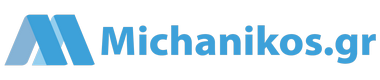


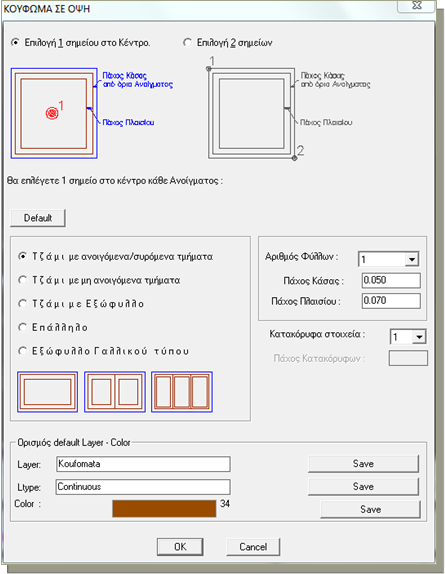


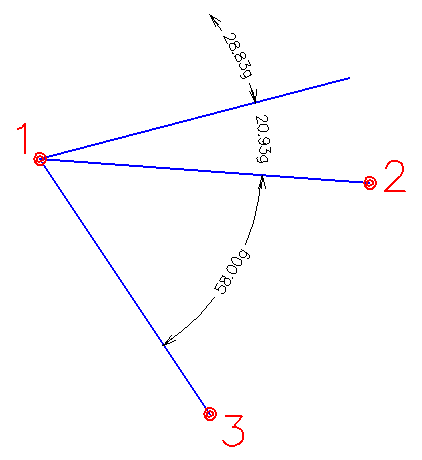
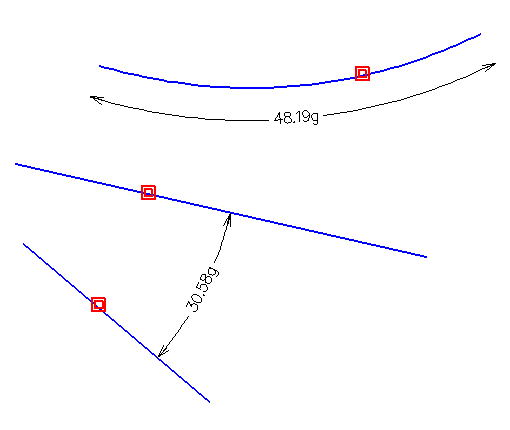
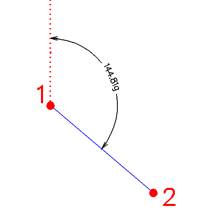


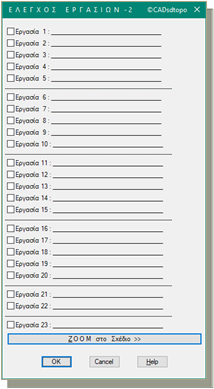



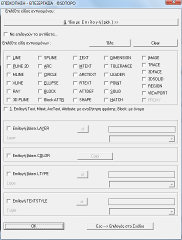
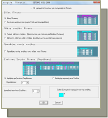
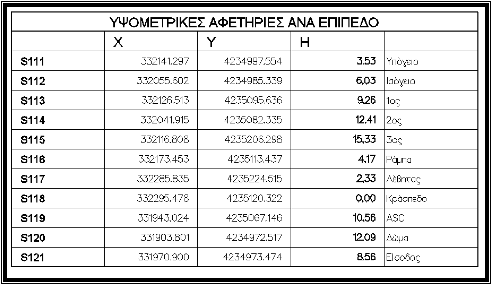
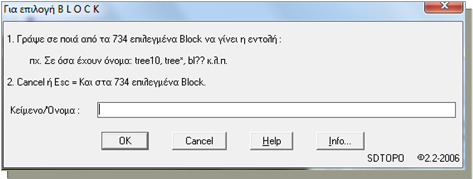




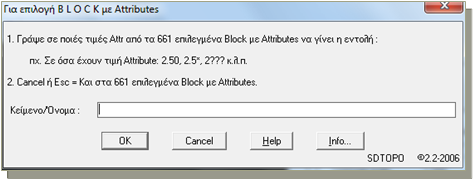








CADsdtopo
in Λογισμικό
Δημοσιεύτηκε · Edited by sdtopo
Εισαγωγή υπομνήματος θυρών και παραθύρων YPPP
Για τα ανοίγματα στα οποία έχετε σχεδιάσει πινακάκι με τις εντολές SPART (για τύπους Παραθύρων) ή SPORT (για τύπους Θυρών), μπορείτε να προσθέσετε υπόμνημα στο σχέδιο με προκαθορισμένες επεξηγήσεις για το είδος των ανοιγμάτων.
Τις επεξηγήσεις των τύπων ανοιγμάτων τις ορίζετε σε αρχείο (που δημιουργείται με την εντολή PARPO1) και μπορείτε να τις χρησιμοποιείτε σε οποιοδήποτε Σχέδιο.
Αν π.χ. έχετε διάφορους τύπους ανοιγμάτων στο Σχέδιο:
Πληκτρολογείτε YPPP, επιλέγετε Υπόμνημα Παραθύρων ή Θυρών, ορίζετε σε ποια περιοχή του Σχεδίου θα γίνει η αναζήτηση για κωδικούς και θα σχεδιαστεί το παρακάτω Υπόμνημα για κάθε ομάδα κωδικών:
Μπορείτε να κατεβάσετε την νέα Demo έκδοση 3.5 (πλήρης περιορισμένου χρόνου) εδώ.